
时间:2020-12-27 20:30:43 来源:www.win10xitong.com 作者:win10
随着win10系统不断的更新升级,到现在已经非常稳定了,但仍然还是要遇到win10使用软碟通打开iso文件提示不能写入的问题。如果你平时没有经常琢磨系统知识,那这次就可能不知道该如何处理了。那么win10使用软碟通打开iso文件提示不能写入问该怎么办呢?我们大家只需要这样操作:1.点击左下角开始,打开设置。2.在设置中选择“时间和语言”就可以很轻松的处理了。大伙还是没有明白的话下面我们就一步一步的详细说说win10使用软碟通打开iso文件提示不能写入的具体方法。
推荐系统下载:笔记本Win10纯净版
具体方法如下:
1.单击左下角的开始打开设置。
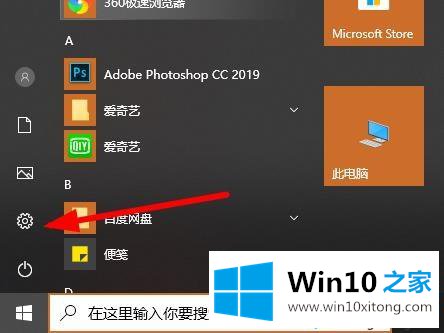
2.在设置中选择“时间和语言”。
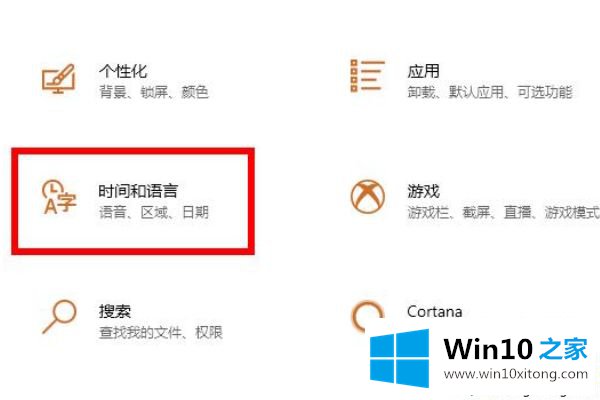
3.点击右边任务栏中的语言,然后点击右边中文下的“选项”。
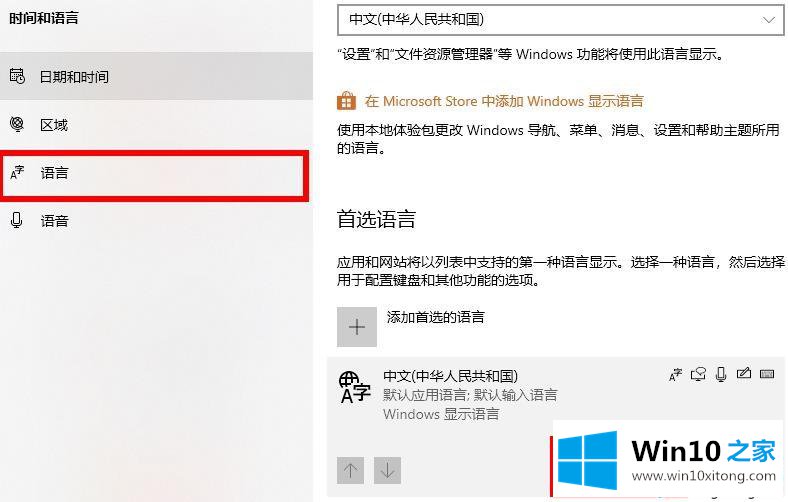
4.输入后,下拉点击“微软拼音”中的选项。
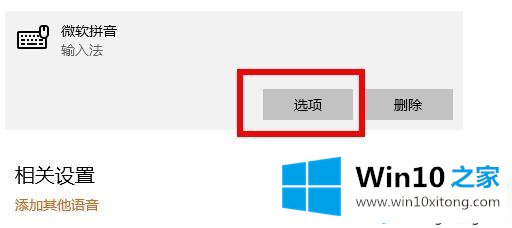
5.单击选项中的“常规”。
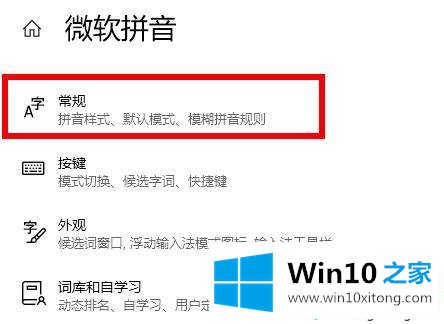
6.下拉到最后,打开开关“使用以前版本的微软拼音输入法”。
以上是win10用软盘打开iso文件无法写入的解决方案。希望教程内容对大家有帮助!
根据上面提供的方法,win10使用软碟通打开iso文件提示不能写入的问题就可以很轻松的解决了。还没有学会的网友可以再多阅读几次上面的内容,按照方法一步一步的做,就可以解决的。最后希望多多支持本站。